Создание опроса
Подробная инструкция по созданию и запуску опроса в AssistBot
Создание регулярного опроса невозможно без наличия шаблона. Если Вы еще не создали ни одного шаблона, прочтите соответствующий материал справки.
Для того, чтобы создать опрос Вам нужно:
- Перейдите в раздел "Создание" > "Создать регулярный опрос";
- Удостоверьтесь, что Вы находитесь в разделе "Опросы":
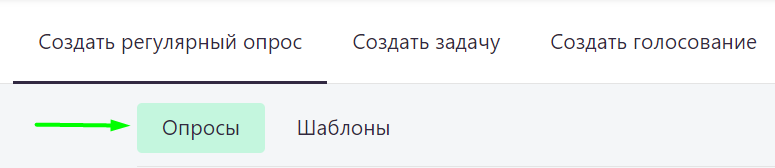
- Нажмите на кнопку "Создать регулярный опрос".
- В открывшемся окне выберите один из предложенных вариантов:
- Создать новый шаблон – выберите этот пункт если Вы хотите создать новый шаблон с вопросами. Тогда перед созданием опроса Вы будете перенаправлены на создание нового шаблона.
- На основе готового шаблона – выберите этот пункт если Вы уже создали необходимый шаблон.
В нашем примере мы создадим опрос на основе готового шаблона:
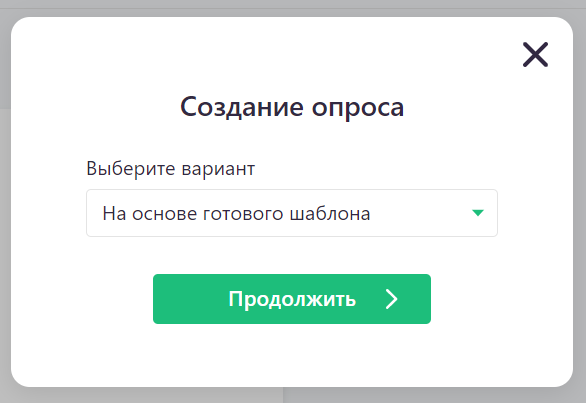
- Выберите готовый шаблон для данного опроса. Если на предыдущем шаге Вы выбирали пункт "Создать новый шаблон", это поле будет уже заполнено;
- Впишите название опроса. Название будет видно только администраторам компании и позволяет легко идентифицировать опрос в личном кабинете. При выборе шаблона это поле автоматически заполняется его названием;
- Выберите подразделения, которые будут получать регулярный опрос. Выбранных подразделений может быть несколько. Вместо или вместе с подразделениями Вы также можете выбрать отдельных сотрудников (следующий пункт);
- По желанию добавьте отдельных сотрудников компании, которые будут участвовать в опросе. Добавленные сотрудники будут выведены в аналитике в специальном подразделении "Отдельные сотрудники";
- Выберите частоту запуска опроса. Опрос будет запускаться согласно выбранной периодичности по указанным далее дням. Если выбрано "Единоразово", опрос будет запущен один раз, после чего будет автоматически деактивирован;
- Выберите дни запуска опроса. Опрос будет запускаться по указанным дням согласно выбранной периодичности из предыдущего шага;
- По желанию установите галочку "Использовать рабочее время сотрудников" если хотите, чтобы опрос запускался по наступлению времени рабочего дня, который указан в личных настройках сотрудников. Рекомендуется использовать только если Вы уверены, что все сотрудники корректно настроили своё время;
- Установите "Время запуска опроса". Опция будет активна только если на предыдущем шаге галочка не была установлена;
- Если вы хотите получать анонимные отчёты по данному опросу, установите галочку "Анонимный опрос". В таком случае Вы и другие руководители компании, которые имеют доступ к просмотру отчетов, не смогут видеть имена сотрудников в аналитике. Внимание: эту опцию можно выбрать только при создании нового опроса;
- Если есть необходимость отложить запуск опроса на несколько дней, недель или месяцев, установите "Дату запуска опроса" позже сегодняшнего дня. Опрос будет запущен согласно настроенного выше расписания после указанной здесь даты;
- Выберите "Канал для получения результатов". Вы будете получать уведомления в выбранный канал мессенджера всякий раз, когда сотрудники будут сдавать отчет по данному опросу. Каналы должны быть предварительно подключены к компании. Читайте соответствующий раздел справки;
- По желанию установите галочку "Отображать проблемы в канале". Данная опция работает только в связке с опцией получения результатов в канал. По умолчанию ответы на критические вопросы не будут отображены в канале. Поставьте галочку напротив этого пункта если хотите включить показ ответов на критические вопросы;
- По желанию установите галочку "Уведомлять по email о сдаче отчетов". Вы будете получать email уведомления всякий раз, когда сотрудники будут сдавать отчет по данному опросу. Не забудьте также включить соответствующую опцию "Получать оповещения от опросов и задач" в настройках личного профиля. Данная функция доступна в платных тарифах;
- По желанию установите галочку "Получать еженедельную сводку". Каждый понедельник Вы будете получать сводный отчёт с данными за прошедшую неделю по данному опросу. Не забудьте также включить соответствующую опцию "Получать оповещения от опросов и задач" в настройках личного профиля. Данная функция доступна в платных тарифах;
- Установите "Допустимый лимит времени ответа сотрудников". По истечении данного времени, система не будет принимать ответы от сотрудников. Установите 00:00 если не хотите ограничивать время ожидания. Имейте ввиду, что даже при отсутствии ограничения, система перестанет принимать ответы на последний запрос по истечении 24 часов;
- По желанию установите галочку "Учитывать рабочие дни каждого сотрудника". В случае активации опрос будет отправляться сотрудникам только по тем дням, которые были указаны в их личных настройках. Рекомендуется использовать только если Вы уверены, что все сотрудники корректно настроили свои рабочие дни;
- По желанию установите галочку "Учитывать отпуск каждого сотрудника". В случае активации опрос не будет отправляться тем сотрудникам, которые находятся в отпуске. Рекомендуется использовать только если Вы уверены, что все сотрудники корректно настроили свои отпуска;
- По желанию установите галочку "Учитывать часовой пояс каждого сотрудника". В случае активации опрос будет отправляться согласно тем часовым поясам, которые были указаны в личных настройках сотрудников. Рекомендуется использовать только если Вы уверены, что все сотрудники корректно настроили свои часовые пояса. Активируя данную опцию, следует помнить, что, если Ваша команда состоит из сотрудников, проживающих в абсолютно разных часовых поясах, Вы будете получать полную картину отчетов за день только по прошествии астрономического дня во всех часовых поясах;
- Нажмите на кнопку "Сохранить";
- Для запуска опроса активируйте его:
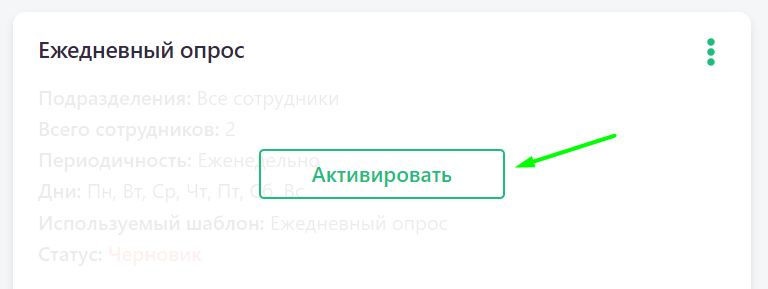
Вы можете в любой момент деактивировать опрос из контекстного меню:
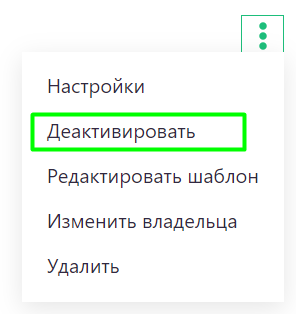
Имейте ввиду, что опросы запускаются один раз в день. Например: Вы создали и активировали опрос, который будет срабатывать сегодня в 12:00. После запуска опроса и сдачи отчётов по нему Вы решили изменить время на 14:00. В таком случае опрос больше не будет запущен сегодня повторно. Запуск будет произведён только на следующий по расписанию день в 14:00.